 创建两个或多个数据属性的图形
创建两个或多个数据属性的图形
步骤
-
单击数据特性表格单元。
例如,当您在分层结构视图中按以下顺序浏览时,您可以选择“最近 1 分钟的平均负荷值”表格单元:从操作系统到内核读取器(简单)到系统负荷统计。
-
使用下列方法之一将单元格复制到图形中:
-
在表格单元上单击鼠标按钮 3,然后从弹出菜单中选择“复制到图形剪贴板”命令。
-
从“细节”窗口的“选项”图标菜单中选择“复制到图形剪贴板”。
注 –“复制到图形剪贴板”命令仅在数据项的单位相同时可用。此外,“复制到图形剪贴板”只是将数据放到剪贴板上。完成下列步骤后,数据才真正被放置到图形中。
-
-
转到要绘制其它特性的绘图窗口。
-
从“图形”菜单中选择“从图形剪贴板添加”。
将添加第二个数据属性,如图 9–2 所示。
注 –在单个图形中一次最多可以绘制五个数据属性。
图 9–2 最近 1 分钟和 5 分钟内的平均负荷值
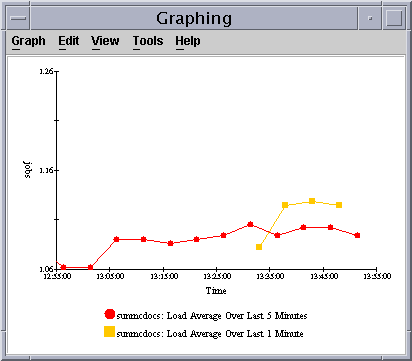
- © 2010, Oracle Corporation and/or its affiliates
